Recuperação de Dados NTFS após a Corrupção MFT
Eu instalei o Windows 7 recentemente e desde então partições NTFS no meu disco rígido ter ido & quot; louco & quot ;. Eles tendem a & quot; congelamento & quot; e não abra em explorer por algum tempo e, em algumas ocasiões, todas as partições da unidade não vai aparecer até a reinicialização. Ontem um dos partição NTFS começou a mostrar uma mensagem de aviso como "Disk structure is corrupted and unreadable". Ferramenta de Gerenciamento de Disco exibida a partição NTFS como RAW e CHKDSK me mostrou que a MFT é corrupto; Eu só quero que meus arquivos importantes de que partição NTFS de volta.
Sistema de arquivos é muito necessário para qualquer unidade de disco rígido para salvar, acesso e gestão adequada dos arquivos. Master File Table (MFT) é a mesa principal de armazenamento de arquivos associados com o sistema de arquivos NTFS no Windows. A tabela MFT é uma seção de metadados, que contém detalhes de todos os arquivos presentes na partição NTFS como seu nome de arquivo, data de criação, o conteúdo, a permissão, etc. Daí MFT é o arquivo vital e qualquer tipo de corrupção ou danos a MFT resultaria em NTFS partição inacessibilidade e faz com que a perda de dados. Há várias razões responsáveis pela MFT corrupção mesa, alguns deles são:
- Falha no sistema operacional Windows
- A corrupção do sistema de arquivos NTFS
- Mau funcionamento das aplicações
- Infecção por malware vírus grave
- Repentina falta de energia
- MBR (Master Boot Record) corrupção
- Setores defeituosos no disco rígido
Nota: Uma coisa que você precisa fazer depois de cruzar com a corrupção e MFT problema de perda de dados é parar imediatamente de usar o disco rígido do computador, uma vez que evita a substituição de dados perdidos a partir de partição NTFS.
Como corrigir erro de tabela de arquivo mestre corrompido?
Método 1: Reparar a tabela de arquivos mestre corrompido com o utilitário CHKDSK
- Right-click o disco rígido com uma tabela de arquivos mestre corrompido e escolha "Properties".
- Clique "Tools" > "Check". E escolha "Scan drive".
Se o CHKDSK for abortado, vá para a Solução 2.
Método 2: Use o comando FixMbr para reparar o MFT
- Entre na tela Opções de recuperação do sistema. Conecte uma unidade USB inicializável ao seu computador, reinicie o PC e pressione continuamente F2 ou F8 para entrar na configuração do BIOS. Vá para a coluna Inicialização ou Inicialização e configure o computador para inicializar a partir de sua nova unidade. Salve as alterações e reinicie seu PC.
- Siga a mensagem na tela e selecione "Repair your Computer" quando você chegar à janela Opções de recuperação do sistema.
- Selecionar "Command Prompt" para abrir uma janela de prompt de comando. Modelo bootrec.exe e pressione Enter.
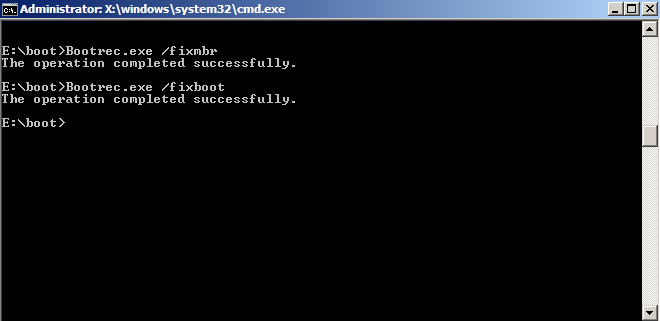
O parâmetro /FixMbr permite o reparo de um Master Boot Record corrompido.
Método 3: Executar reparo de inicialização
O reparo de inicialização do Windows é outra opção para corrigir o erro de tabela de arquivos mestre corrompido. Para isso, é necessário inicializar em um ambiente de recuperação, o que pode ser feito ligando e desligando o computador três vezes. Além disso, certifique-se de desligar o computador ao ver o logotipo do Windows. Após a terceira tentativa, o Windows inicializará no modo de diagnóstico. Feito isso, siga alguns passos:
- Passo 1: Selecione os “Advanced options” quando você vê a tela de recuperação. Agora você tem que selecionar o “Troubleshoot” das opções dadas.
- Passo 2: Agora você tem que tocar no “Advanced options” botão.
- Passo 3: Agora toque no “Startup Repair” das opções dadas.
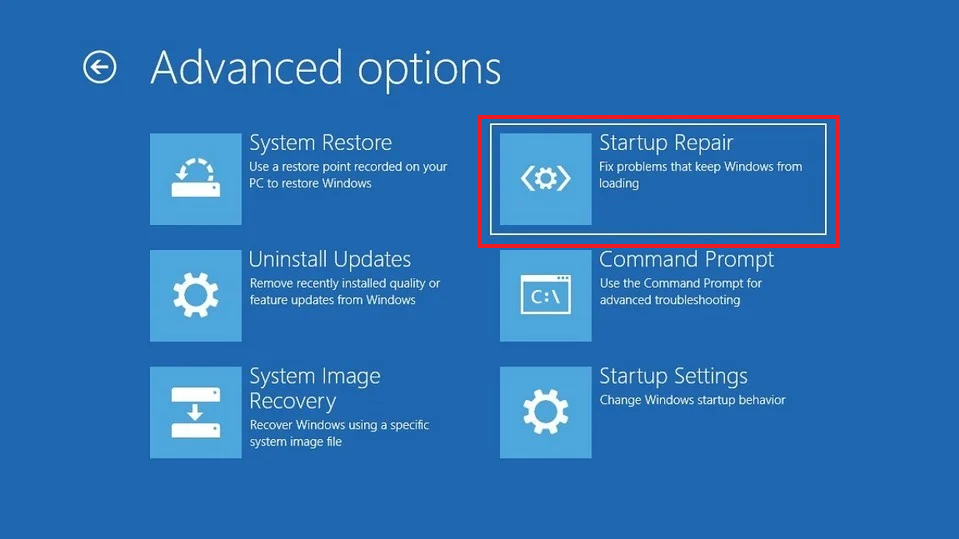
Método 4: Recupere dados e formate a unidade
Se as correções acima não puderem resolver o problema "Tabela de arquivo mestre corrompida. O Windows não pode recuperar a tabela de arquivo mestre. CHKDSK abortado"; a tentativa final é formatar o disco rígido para torná-lo acessível e utilizável. Mas para evitar a perda de dados, você precisa recuperar os dados da partição corrompida com um software profissional de recuperação de disco rígido com antecedência.
Como recuperar dados ntfs apos corrupcao mft?
Qualquer que seja a razão por trás de sua mesa MFT corrupção e perda de dados de uma partição NTFS, você ainda pode recuperar dados da partição NTFS após corrupção mft usando uma ferramenta de recuperação de dados eficiente, como Yodot Recuperação Dados Disco Rigido . Diferente de corrupção MFT, este utilitário pode ser usado para resgatar e recuperar dados ntfs apos a corrupcao mft. Ele tem a capacidade de recuperar dados de partições / discos formatados com sistemas de arquivos como FAT16, FAT32, NTFS5 e exFAT.
Como Recuperar Dados NTFS após a corrupção MFT:
- Baixar e instalar Yodot Hard Drive Recovery software.
- Select seu disco rígido de onde você deseja recuperar os dados e pressione “Next”.
- O software verifica novamente e exibe todas as partições lógicas presentes no disco rígido selecionado, choose a unidade NTFS de onde os dados devem ser recuperados e clique em “Next”.
- Permita que o software conclua a verificação. O aplicativo exibe todos os arquivos recuperados em dois tipos de visualização distintos; “Data Type” e “File Type” depois de digitalizar a unidade selecionada.
- Preview os arquivos e salve os arquivos recuperados no local desejado (não no mesmo disco rígido)
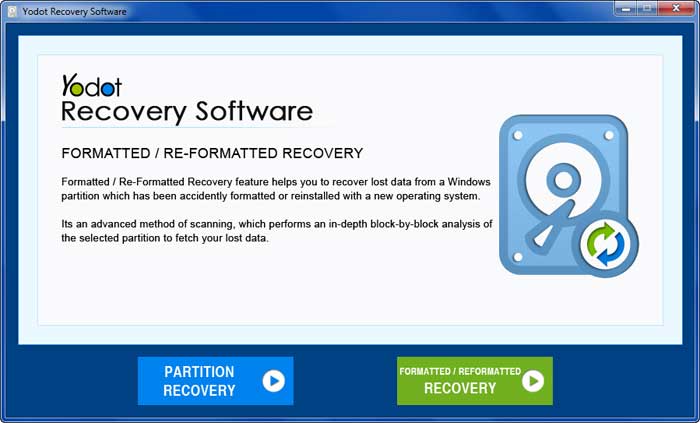
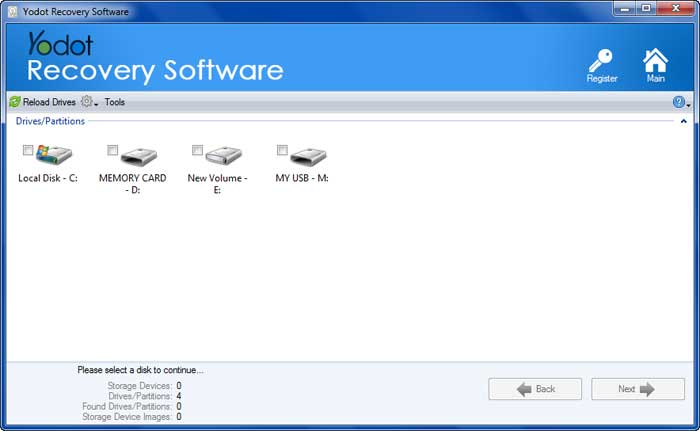

Sugestões:
- Não tente usar qualquer utilidade terceiro reparação partido para corrigir corrupto MFT
- Desfragmentar o disco rígido do computador em base regular
- Não sinais de alerta do disco não negligência rígidos ou comportamento incomum e tomar imediatamente o backup de dados do disco rígido